
phpエディタBaicaoは、Win10 Home Editionのセーフモードでアカウントを切り替える方法を紹介します。セーフ モードは、システムに問題が発生した場合にトラブルシューティングを行うことができるシステム起動方法です。セーフ モードでは、デフォルトの管理者アカウントは 1 つだけ使用できますが、いくつかの簡単な手順に従って他のアカウントに切り替えることができます。以下、具体的な操作方法を見ていきましょう!
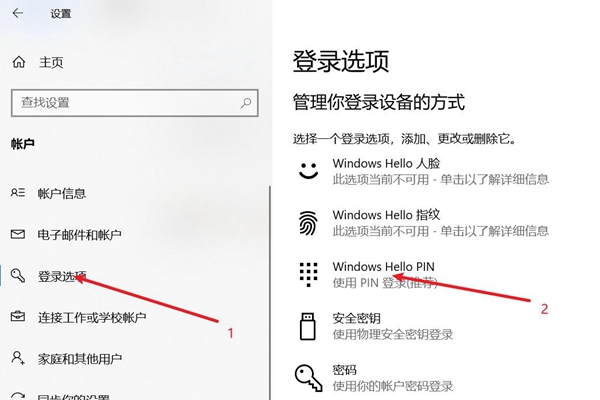
1. コンピューター上に少なくとも 2 人のユーザーが作成されていることを確認します。
2. 設定アプリケーションを開き、「アカウント」オプションを選択します。
3. [アカウント] インターフェイスに入る前に、左側のナビゲーション バーで [家族とその他のメンバー] をクリックし、右側の [このコンピュータに他のユーザーを追加する] を選択して新しいアカウントを作成する必要があります。 。
4. 新しいアカウントの設定が完了したら、コンピューターのデスクトップに戻り、左下隅にある「Windows」ロゴを右クリックし、[シャットダウンまたはログオフ] > [ログ] を選択します。オフ」オプション。
5. この時点で、コンピュータはログイン画面にジャンプします。このページの下部に、作成されたすべてのユーザーのリストが表示されます。必要なアカウントを選択し、対応するパスワードを入力すると、正常にログインできます。
6. 上記の方法が面倒な場合は、キーボード ショートカット Win L を押してロック画面に入り、ロック画面内でアカウントを切り替えることもできます。
以上がWindows 10 Home セーフモードでユーザーを切り替える方法の詳細内容です。詳細については、PHP 中国語 Web サイトの他の関連記事を参照してください。